Jouez à Legend of Elements à Jusqu’à 240 FPS sur PC avec BlueStacks

Legend of Elements est un RPG aux combats basés autour des éléments qui propose des graphismes superbes et des combats ultra-fluides. Alors qu’avec un mobile vous êtes souvent limité au niveau du nombre d’images par seconde, jouer sur vous BlueStacks permet d’atteindre des performances bien supérieurs à ceux de la plupart des téléphones. Ainsi, vous pouvez profiter d’animations fluides, d’réactivité accrue et d’une expérience qui exploite pleinement la puissance de votre PC.
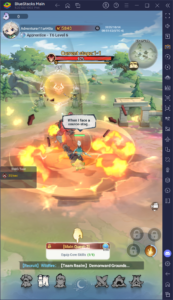
Dans cet article, nous allons vous expliquer comment configurer BlueStacks afin de pouvoir faire tourner Legend of Elements sur PC jusqu’à 240 FPS, si votre PC en est capable. Ce n’est pas un avantage négligeable, mais bien d’un des principaux quan vous jouez sur BlueStacks à ce type de jeux.
Comment Jouer avec un Framerate de 240 FPS dans Legend of Elements avec BlueStacks
Voici comment vous pouvez faire tourner Legend of Elements à des fréquences d’images ultra-élevées sur BlueStacks. Tout d’abord, nous allons vous proposer un aperçu rapide de comment le configurer, puis passer aux étapes détaillées.
Pour atteindre un framerate 240 FPS, vous devrez activer le mode haute fréquence d’images dans BlueStacks, allouer suffisamment de ressources système et vous assurer que votre PC répond aux exigences en termes de configuration. Voici comment faire :
- Lancez BlueStacks et cliquez sur l’icône en forme d’engrenage dans le panneau latéral pour ouvrir les paramètres.
- Accédez à l’onglet Performances.
- Définissez une allocation élevée pour la RAM et le CPU (c’est-à-dire au moins 4 Go de RAM et 4 cœurs de CPU) et assurez-vous que le mode Performances est réglé sur « Hautes performances ».
- Activez « Activer la fréquence d’images élevée » et déplacez le curseur FPS jusqu’à 240.
- Cliquez sur Enregistrer les modifications, puis autorisez BlueStacks à redémarrer pour appliquer les nouveaux paramètres.
- Après le redémarrage, ouvrez Legend of Elements et vérifiez dans les paramètres du jeu que le paramètre « Priorité aux performances » est désactivé.


Une fois configuré, le jeu devrait maintenant proposer des mouvements plus fluides, des animations plus nettes et un temps de réponse plus rapide, particulièrement perceptible lors des effets visuels et transitions. Si vous n’obtenez pas les performances souhaitées, essayez d’activer le paramètre « Prioriser les performances », qui tentera de maximiser votre framerate en réduisant légèrement la qualité graphique.
Jouer à Legend of Elements avec une framerate pouvant atteindre 240 FPS grâce à BlueStacks représente une amélioration spectaculaire de la fluidité visuelle et du confort de jeu, qui est impossible sur la plupart des mobiles. Cela vous donne un avantage en termes de réactivité, vous permet d’apprécier chaque détail visuel et rend les longues sessions de jeu plus agréables visuellement.
Si vous ne l’avez pas encore fait, installez dès maintenant BlueStacks sur votre PC, suivez les étapes ci-dessus et rendez votre expérience de jeu avec Legend of Elements beaucoup plus fluide. Lancez-vous, jouez à Legend of Elements jusqu’à 240 FPS sur BlueStacks dès aujourd’hui et profitez à fond de toute la puissance de votre PC.
















